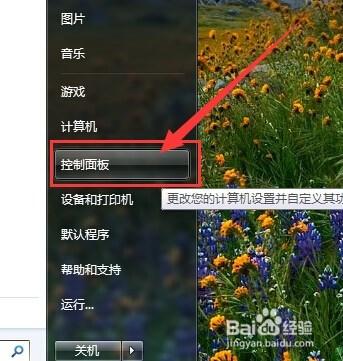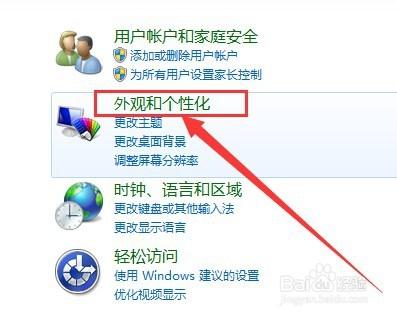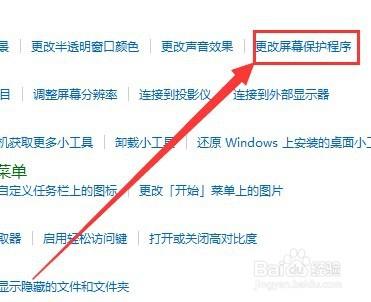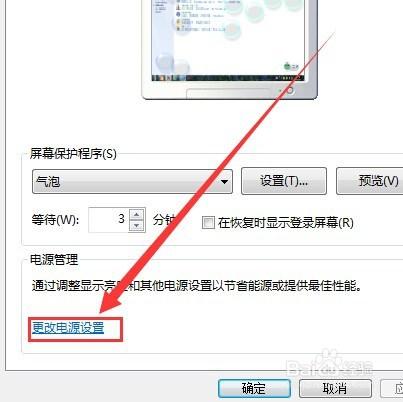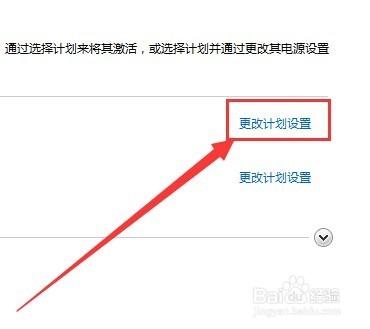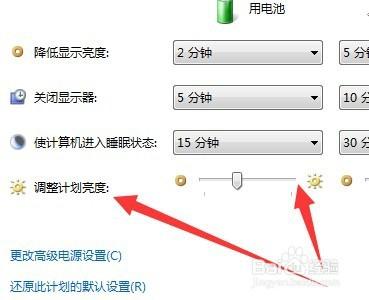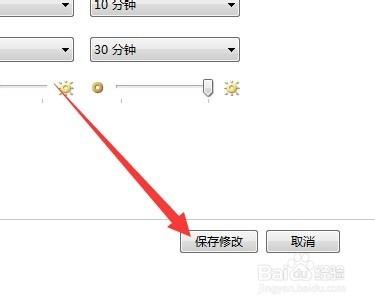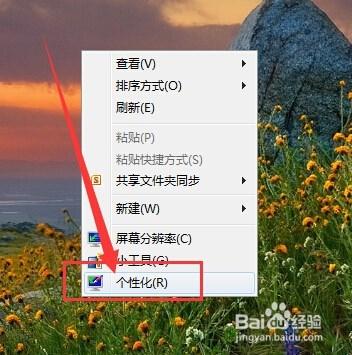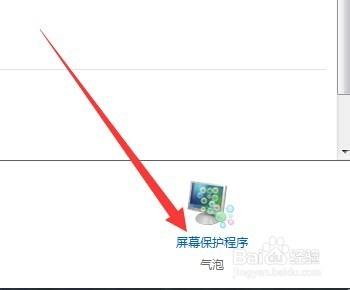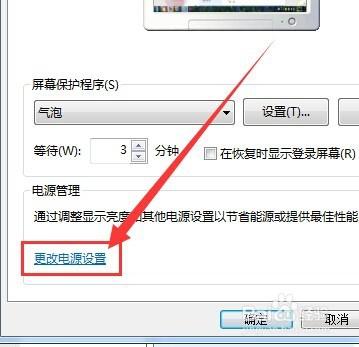很多朋友因為在大白天使用電腦工作,感覺電腦螢幕不太清楚亮度很低影響看電腦螢幕效果,這個時候就需要調節電腦螢幕的亮度了。也有很多的朋友因為晚上使用電腦加班工作,因為晚上週圍環境亮度比較低,而電腦亮度很高看螢幕時很刺眼,這樣不僅會影響到看螢幕的效果還會影響視力,這個時候也需要調節電腦的螢幕亮度了,下面小編就具體的介紹一下怎麼調節電腦螢幕亮度,為視力保駕護航。
工具/原料
膝上型電腦
方法/步驟
首先點選電腦螢幕左下角的“開始”鍵,點選“開始”之後,在出現的對話方塊裡找到“控制面板”並且開啟。
開啟“控制面板”之後,在控制面板的介面上找到“外觀和個性化”並且開啟。
開啟“外觀和個性化”之後,在“個性化”下面找到“更改螢幕保護程式”找到之後並且點選開啟。
開啟“更改螢幕保護程式”之後,在這個介面的下面找到“更改電源設定"找到後點擊開啟。
在”選擇電源計劃“的介面上找到”更改計劃設定“找到之後點選開啟。
點選”更改計劃設定“後,在這個介面上進行調節亮度,調節完成後點選”儲存修改“就可以了。
方法/步驟2
在電腦的主介面上右擊滑鼠,在彈出的對話方塊裡找到"個性化",找到之後並且點選開啟。
開啟”個性化“之後,在個性化介面的右下角找到”螢幕保護程式“找到之後點選開啟這個程式。
開啟”螢幕保護程式“之後,在這個介面的左下角找到”更改電源設定“找到之後點選開啟,開啟之後下面的步驟就可上面的方法一樣,小編就不一一講解了。